win11桌面图标闪烁不停怎么办?win11桌面图标闪烁不停问题解析
桌面图标可以帮助用户们快速的打开自己想要的应用,但是不少的win11系统在询问win11桌面图标闪烁不停怎么办?用户们可以直接的找到windows更新来进行操作就可以了。下面就让本站来为用户们来仔细的介绍一下win11桌面图标闪烁不停问题解析吧。

更新日期:2023-05-15
来源:纯净之家
最近有用户跟小编反映,电脑开机之后右下角出现“显示连接可能受限。确保您连接的DisplayPort设备受您的PC支持。选择此消息以获取更多故障排除信息”的弹窗,这是什么意思?通常是由于显示设备的连接存在问题导致的,下面就来看看详细的内容。
如果显示连接可能受限,则错误不断发生;首先,重新连接连接设备的电缆。如果由于连接松动而发生,它将解决问题。但是,如果它不起作用,请按照以下解决方案来修复错误。
方法1:检查设备兼容性
如果您已使用 USB-C 数据线连接设备和外接显示器,但您的设备不支持,则可能会出现此错误。检查您的设备是否支持通过 USB-C 型电缆进行 DisplayPort 连接。如果没有,请尝试通过 HDMI 电缆连接。
方法2:运行硬件和设备疑难解答
运行Hardware and Devices Troubleshooter可以快速诊断并解决问题。它是 Microsoft 的一项内置功能,可自动扫描并修复与硬件相关的小错误和错误。就是这样:
单击 “开始” 按钮,搜索 “命令提示符” ,然后单击 “打开”。
键入以下命令并按 Enter键。
msdt.exe -id 设备诊断
硬件和设备疑难解答现在将打开。单击 下一步。
完成后,它会自动扫描错误并要求您应用修复程序。
方法3:更新设备驱动程序
过时或损坏的驱动程序也可能是玩 Valorant 时出现错误的原因。 更新设备的驱动程序 并检查问题是否得到解决。以下是您的操作方法:
打开 “设置” 并导航到 “设置”>“更新和安全”>“Windows 更新”。
在它的正下方,寻找一个可点击的链接—— 查看可选更新。
在驱动程序更新下,将提供一个更新列表,如果您手动遇到问题,您可以选择安装这些更新。
方法4:检查视频电缆
如果问题仍然未解决,则可能是正在使用的电缆已损坏。尝试使用不同的或新的电缆并检查问题是否得到解决。
方法5:卸载最近安装的Windows Update
随系统更新安装的损坏或损坏的文件有时会导致应用程序崩溃。 卸载 Windows 更新有助于修复在 Windows 更新后无法打开的程序。要在 Windows 11 中卸载 Windows 更新,请执行以下操作:
从开始或WinX菜单中,打开 Windows 11设置。
单击左侧的Windows 更新。
点击更新历史。
现在向下滚动,直到您在相关设置下看到卸载更新。
点击右边的按钮。
安装的更新控制面板小程序将打开。
右键单击更新并选择卸载。
方法6:检查端口是否有故障
如果上述步骤还不起作用,问题可能出在计算机的端口或显示器上。如果是这种情况,请联系您设备的客户支持。
win11桌面图标闪烁不停怎么办?win11桌面图标闪烁不停问题解析
桌面图标可以帮助用户们快速的打开自己想要的应用,但是不少的win11系统在询问win11桌面图标闪烁不停怎么办?用户们可以直接的找到windows更新来进行操作就可以了。下面就让本站来为用户们来仔细的介绍一下win11桌面图标闪烁不停问题解析吧。

Win11怎么设置双屏显示的主副屏?Win11主副屏的设置教程
Win11怎么设置双屏显示的主副屏?双屏是很多用户们都会使用到的一个操作,那么怎么设置主副屏就让很多的用户们都十分的苦恼。用户们可以直接的选择设置下的检测界面来进行操作。下面就让本站来为用户们来仔细的介绍一下Win11主副屏的设置教程吧。

Win11显示黑屏无信号怎么办?Win11显示黑屏无信号的解决方法
Win11显示黑屏无信号怎么办?方法很简单的,用户们可以直接的点击开始图标下的运行,然后打开本地组策略编辑器下的windows组件来进行操作就可以了。下面就让本站来为用户们来仔细的介绍一下Win11显示黑屏无信号的解决方法吧。

win11第二块显示器检测不到怎么办?win11双显示器检测不到解决方法
有些用户因为工作的原因,在同一个电脑中连接了两个显示器,可是在win11电脑这种却检测不到第二块显示器,一般这种情况不是显示驱动就是多显示器设置的问题,那么这两种情况我们应该怎么处理呢,本期的win11教程就来为广大用户们进行解答,接下来让我们一起来看看具体的操作步骤吧。
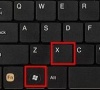
win11屏幕刷新率怎么调整?win11屏幕刷新率在哪里调解析
我们在使用电脑的过程中要是遇到了屏幕卡顿可以选择调整我们的屏幕刷新率,但是也有不少的用户们在询问win11屏幕刷新率怎么调整?用户们可以直接的点击设置下的屏幕选项来进行操作,下面就让本站来为用户们来仔细的介绍一下win11屏幕刷新率在哪里调解析吧。
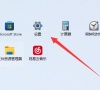
win11屏幕关闭时间设置无效怎么办?
我们在使用电脑的时候是可以设置灭屏时间的,用户们可以根据自己的需求来进行操作,但是也有不少的用户们在设置完成后发现关闭时间设置无效,那么这是怎么回事?用户们可以直接的点击设置下的系统,然后打开电源来进行操作就可以了。下面就让本站来为用户们来仔细的介绍一下win11屏幕关闭时间设置无效的解决方法吧。

win11显示器刷新率怎么调?win11显示器刷新率调整方法
win11显示器刷新率怎么调?用户们可以直接的点击开始菜单下的设置,然后选择显示设置下的高级显示,之后在下面找到选择刷新率来进行操作就可以了。下面就让本站来为用户们来仔细的介绍一下win11显示器刷新率调整方法吧。
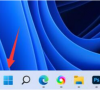
win11桌面分辨率突然变低怎么办?win11桌面分辨率突然变低问题解析
我们在使用电脑的时候会调整到分辨率的情况,那么win11桌面分辨率突然变低怎么办?用户们可以直接的点击桌面空间感白出下的显示设置,然后点开相关设置下的高级显示来进行操作就可以了。下面就让本站来为用户们来仔细的介绍一下win11桌面分辨率突然变低问题解析吧。

win11桌面图标大小怎么调?win11桌面图标大小调整方法
不少的用户们在升级完win11系统后发现自己的桌面图标太大或者是太小了,那么这要怎么调整?用户们可以直接的点击右键菜单下的查看,然后选择大图标或者是小图标就可以了。下面就让本站来为用户们来仔细的介绍一下win11桌面图标大小调整方法吧。

win11分辨率被锁定了怎么办?win11分辨率被锁死不能调整的解决方法
我们在使用win11系统的时候是支持分辨率自定义的,但是不少的用户们在打开要设置的时候发现自己的分辨率被锁定了,那么这是怎么回事?用户们可以直接的打开设备管理器下的更新驱动程序来进行操作,下面就让本站来为用户们来仔细的介绍一下win11分辨率被锁死不能调整的解决方法吧。

Win11无线显示器无法安装怎么解决?Win11无线显示器无法安装详解
近期不少的win11用户们在使用无限显示器的时候一直显示安装失败,那么这是怎么回事?用户们可以看看自己是不是连接到互联网或者是使用命令提示符来进行操作就可以了。下面就让本站来为用户们来仔细的介绍一下Win11无线显示器无法安装详解吧。

Win11双屏显示如何设置?Win11双屏显示设置方法
我们在是使用电脑的时候会想扩展第二个电脑屏幕,那么Win11双屏显示如何设置?用户们可以直接的右键单击显示设置,然后在宣誓选项下来直接的连接显示器就可以了。下面就让本站来为用户们来仔细的介绍一下Win11双屏显示设置方法吧。

win11刷新率只有60怎么调整?win11系统屏幕刷新率只有60的教程介绍
我们在使用电脑的时候会需要调整刷新率的情况,那么win11刷新率只有60怎么调整?用户们可以直接的点击开始菜单下的设置,然后进入搭配屏幕设备下来进行操作就可以了。要是还是不行的话建议重装系统,下面就让本站来为用户们来仔细的介绍一下win11系统屏幕刷新率只有60的教程介绍吧。

win11外接显示器分辨率调不了怎么办?
近期不少的win11用户们在询问小编外接显示器分辨率调不了怎么办?用户们可以直接的打开设备管理器下的更新驱动程序,然后进入到显示设置就可以修改分辨率了,下面就让本站来为用户们来仔细的介绍一下win11外接显示器分辨率调不了问题解析吧。

win11为什么安装不了无限显示器问题解析
我们在使用Win11系统的时候想要添加无限显示器,但是在安装的时候发现下载不了,那么这要怎么办?用户们可以直接的右键点击管理下的服务,然后打开Windows Update服务来进行探索就可以了。下面就让本站来为用户们来仔细的介绍一下win11为什么安装不了无限显示器问题解析吧。
